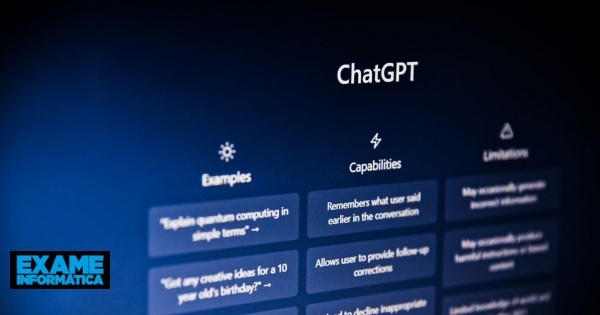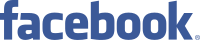Apesar de serem uma forma de aceder a conteúdos mais portátil, os códigos QR não são exclusivos dos smartphones, pelo que também é possível lê-los a partir de um PC com Windows. Veja como fazê-lo!
Normalmente, utilizamos os códigos QR para, através do smartphone, aceder a e-mails, questionários, números de telefone, websites e links vários. Embora seja a mais comum, esta não é a única forma de os ler.
De facto, podemos recorrer ao nosso Windows, no PC, para ler os que aparecerem, de forma igualmente eficaz.
Ler códigos QR com a Câmara do Windows
Assim como fazemos no smartphone, é possível utilizar a Câmara do Windows (10 e 11) para ler códigos QR. Para isso, basta seguir estes passos:
Clique na lupa, do lado esquerdo da barra de tarefas, ou pressione Win + S, para abrir a pesquisa. Pesquise por Câmara e selecione-a. Uma vez com a Câmara aberta, selecione a opção Digitalizar código de barras (do lado direito, conforme a imagem abaixo). Posicione o código que pretende ler em frente à câmara do seu PC e espere até surgir um link no fundo da página.Ler códigos QR a partir de uma imagem no Windows
Embora funcione como no smartphone, a câmara do Windows não lê códigos QR que estejam em imagens no próprio PC. Assim sendo, uma das alternativas é recorrer a um website ou aplicação. Neste caso, vamos usar algo que não precisa de ser instalado.
Faça o download da imagem com o código que pretende ler. Aceda ao ScanQR. Na caixa onde diz "Select QR Image", clique em Drag & Drop or Browse. Selecione a imagem com o código QR que quer ler a partir da pasta onde o guardou, no primeiro passo. Depois de carregar a imagem, o website vai mostrar, de imediato, o link que lhe corresponde. Clique em Copy Results e cole onde quiser abri-lo.A partir de agora, poderá ler os códigos QR sem recorrer, necessariamente, à câmara do smartphone, usando o seu PC Windows.
Leia também:



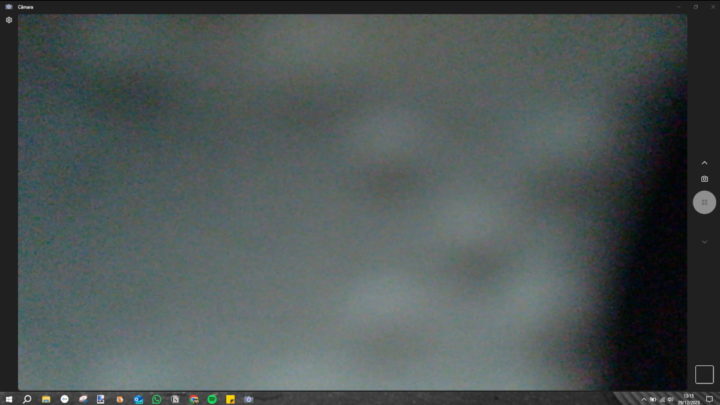
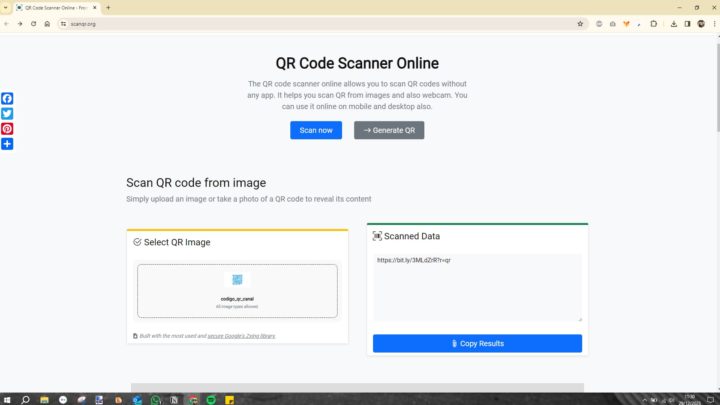

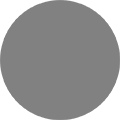 category-label-
category-label-